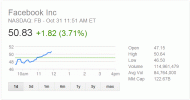Med iOS 8 trenger du ikke installere noen apper for å laste opp et bilde til Facebook – systemet har Facebook-deling innebygd. Hvis du har Facebook-appen, last opp bildet ditt fra i appen for noen ekstra funksjoner, for eksempel å legge til klistremerker til bildet.
Last opp uten Facebook-app
Trinn 1
Hvis du ikke har brukt Facebook på telefonen din ennå, må du først logge på. Åpne Innstillinger-appen til Facebook-fanen og logg inn.
Dagens video

Innlogging fungerer med eller uten Facebook-appen installert.
Bildekreditt: Bilde med tillatelse fra Apple
Steg 2
Kjør Bilder-appen og åpne bildet du vil laste opp. Trykk på Dele ikonet i nedre venstre hjørne og velg Facebook.

Del-ikonet er en firkant med en pil opp.
Bildekreditt: Bilde med tillatelse fra Apple

Facebook-knappen vises selv om du ikke har logget på, men den vil ikke fungere før du gjør det.
Bildekreditt: Bilde med tillatelse fra Apple
Tips
For å laste opp flere bilder samtidig, trykk Plukke ut i Bilder-appen, velg alle bildene du vil ha og trykk deretter Dele.
Trinn 3
Legg til en statusoppdatering til bildet ditt i tekstboksen til venstre for bildet. Under bildet velger du eventuelt en Facebook Album, legg til gjeldende plassering eller bytt Publikum WHOkan se bildet. Når alt er satt til din smak, trykk Post for å sende bildet.

Plasseringsalternativet bruker telefonens GPS.
Bildekreditt: Bilde med tillatelse fra Apple
Last opp med Facebook-appen
Trinn 1
trykk Foto øverst i nyhetsstrømmen din i Facebook-appen. Velg ett eller flere bilder og trykk Ferdig, eller, for å ta et nytt bilde, trykk på kameraikonet.

Foto-knappen er også på tidslinjesiden din.
Bildekreditt: Bilde med tillatelse fra Facebook

Trykk på Kamerarull for å bytte til et annet album.
Bildekreditt: Bilde med tillatelse fra Facebook
Steg 2
Trykk på nederst på bildet smilefjeset å legge til klistremerker eller den Aaikoner for å legge til tekst på toppen av bildet. Under bildet er det en rad med ikoner for tilleggsfunksjoner.

Du trenger ikke bruke noen av disse alternativene hvis du ikke vil.
Bildekreditt: Bilde med tillatelse fra Facebook
I rekkefølge er disse ikonene:
- Ta et nytt bilde for å legge til
- Legg til et nytt bilde fra din iPhone
- Plasser bildet ditt i et Facebook-album
- Tagg venner på bildet ditt
- Legg til en aktivitet eller følelse
- Legg til posisjonen din
Når du er ferdig, blar du til toppen av siden.
Tips
Å lage mindre justeringer til selve bildet, for eksempel for å legge til et filter eller beskjære bildet, trykk direkte på bildet for å få frem bilderedigeringsverktøy.

Filtre justerer bildets farge.
Bildekreditt: Bilde med tillatelse fra Facebook
Trinn 3
Legg til statustekst i Si noe... feltet over bildet. Trykk på Til hvis du vil velge en annen målgruppe. Trykk på når du er ferdig Post for å laste opp bildet.

Statusteksten er også valgfri.
Bildekreditt: Bilde med tillatelse fra Facebook